
Αυτό το λογισμικό θα διατηρήσει τα προγράμματα οδήγησης σας σε λειτουργία και σε λειτουργία, διατηρώντας έτσι ασφαλή από συνηθισμένα σφάλματα υπολογιστή και αστοχία υλικού. Ελέγξτε όλα τα προγράμματα οδήγησης τώρα σε 3 εύκολα βήματα:
- Κατεβάστε το DriverFix (επαληθευμένο αρχείο λήψης).
- Κάντε κλικ Εναρξη σάρωσης για να βρείτε όλα τα προβληματικά προγράμματα οδήγησης.
- Κάντε κλικ Ενημέρωση προγραμμάτων οδήγησης για να λάβετε νέες εκδόσεις και να αποφύγετε δυσλειτουργίες του συστήματος.
- Το DriverFix έχει ληφθεί από το 0 αναγνώστες αυτόν τον μήνα.
Τα Windows 10 άλλαξαν πολλά πράγματα και ένα από αυτά είναι τα Ενημερωμένη έκδοση για Windows Ενότητα.
Μιλώντας για τις ρυθμίσεις του Windows Update στο Windows 10, ας δούμε τι έχει αλλάξει και ποιες νέες δυνατότητες έχουν προστεθεί.
Ίσως μια από τις μεγαλύτερες αλλαγές είναι ότι τώρα δεν μπορείτε να αποκτήσετε πρόσβαση στο Windows Update από Πίνακας Ελέγχου, αντίθετα, μόνο ο τρόπος πρόσβασης στις ρυθμίσεις του Windows Update στα Windows 10 είναι να χρησιμοποιήσετε την εφαρμογή Ρυθμίσεις και να μεταβείτε στην ενότητα Ενημέρωση και ασφάλεια.
Με τα Windows 10 όλες οι ενημερώσεις εγκαθίστανται αυτόματα και όταν επισκέπτεστε την ενότητα Windows Update θα βρείτε μόνο Κουμπί "Έλεγχος για ενημερώσεις" που ελέγχει για ενημερώσεις και εάν υπάρχουν διαθέσιμες ενημερώσεις, τις κατεβάζει αυτόματα.
Γιατί πρέπει να ενημερώσω το λειτουργικό μου σύστημα; Δείτε την πλήρη εξήγηση από τον πρακτικό οδηγό μας!
Επιπλέον, τα Windows 10 θα ελέγξουν επίσης για ενημερώσεις στο παρασκήνιο και θα τις κατεβάσουν αυτόματα.
Αυτό σημαίνει ότι δεν θα μπορείτε να επιλέξετε μεμονωμένες ενημερώσεις, αλλά θα λάβετε αυτόματα όλες τις ενημερώσεις από ενημερώσεις ασφαλείας, προαιρετικές ενημερώσεις σε ενημερώσεις προγραμμάτων οδήγησης.
Θα πρέπει επίσης να αναφέρουμε ότι το Windows Update δεν θα κατεβάσει ενημερώσεις σε μετρημένες συνδέσεις, επομένως δεν θα χρησιμοποιήσει τα δεδομένα του κινητού σας, αλλά θα κατεβάσει ενημερώσεις μόλις συνδεθείτε σε ένα σταθερό δίκτυο WiFi.
Ωστόσο, για να αποτρέψετε τη λήψη ενημερώσεων από το Windows Update, πρέπει να ορίσετε την τρέχουσα σύνδεσή σας ως μετρημένη.
Πρέπει επίσης να αναφέρουμε ότι οι χρήστες των Windows 10 Professional θα έχουν την επιλογή να αναβάλουν τις αναβαθμίσεις στην ενότητα Επιλογές για προχωρημένους.
Θα εξακολουθούν να λαμβάνουν όλες τις ενημερώσεις όπως οι οικιακοί χρήστες, αλλά οι ενημερώσεις τους ενδέχεται να καθυστερήσουν μέχρι να δοκιμαστούν για κάποιο χρονικό διάστημα από τους οικιακούς χρήστες.
Στις επιλογές για προχωρημένους μπορείτε να επιλέξετε τον τρόπο εγκατάστασης των ενημερώσεων. Μπορείτε να επιλέξετε Αυτόματη και τα Windows θα κατεβάσουν αυτόματα ενημερώσεις, θα τις εγκαταστήσουν και θα προγραμματίσουν μια επανεκκίνηση όταν δεν χρησιμοποιείτε τον υπολογιστή σας.
Μπορείτε επίσης να επιλέξετε Ειδοποίηση σε προγραμματίστε μια επιλογή επανεκκίνησης που θα σας επιτρέψει να προγραμματίσετε μια επανεκκίνηση σε μια συγκεκριμένη ώρα.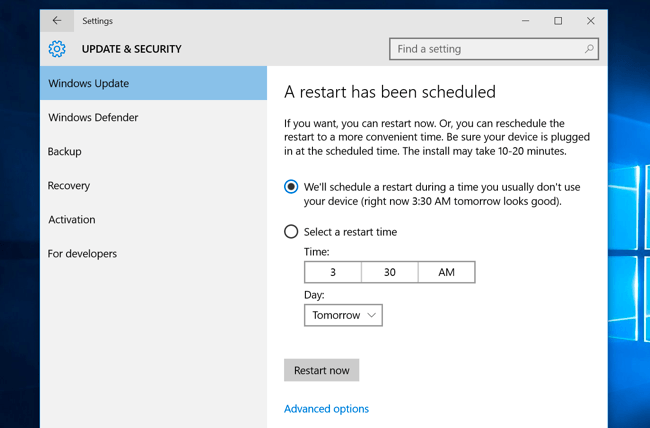
Είναι τα Windows 10 μου ενημερωμένα; Μάθετε από το συνεχώς ενημερωμένο άρθρο μας!
Μια νέα δυνατότητα που έχει εισαγάγει η Microsoft με τα Windows 10 είναι η λήψη peer-to-peer για ενημερώσεις.
Για παράδειγμα, εάν έχετε πολλούς υπολογιστές στο δίκτυό σας, μπορείτε να επιλέξετε να κατεβάσετε ενημερώσεις απευθείας από αυτούς και να επιταχύνετε τη διαδικασία λήψης.
Επιπλέον, ο υπολογιστής σας θα στέλνει και θα λαμβάνει ενημερώσεις από άλλους υπολογιστές με Windows 10 μέσω του Διαδικτύου, αλλά εάν δεν θέλετε να στείλετε και να λάβετε ενημερώσεις από άλλους υπολογιστές στο Διαδίκτυο, μπορείτε να ενεργοποιήσετε αυτήν την επιλογή μακριά από.
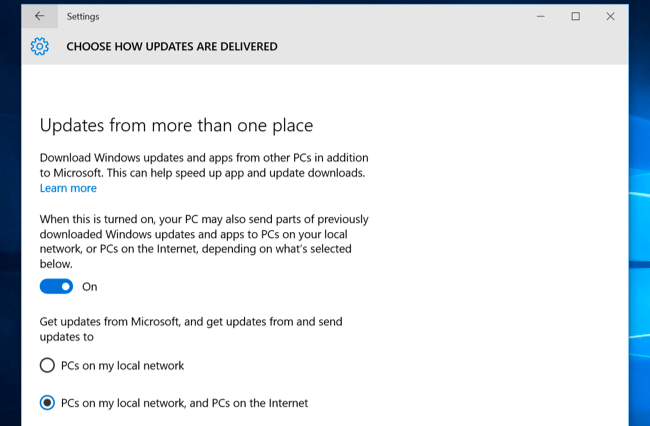
Εάν για κάποιο λόγο αντιμετωπίζετε προβλήματα με τον υπολογιστή σας μετά την εγκατάσταση μιας ενημέρωσης, έχετε την επιλογή να προβάλετε το ιστορικό ενημερώσεων στην ενότητα Επιλογές για προχωρημένους> Προβολή της ενότητας ιστορικού ενημερώσεων.
Εκεί θα δείτε τη λίστα των ενημερώσεων, αλλά μπορείτε επίσης να απεγκαταστήσετε μια ενημέρωση εάν σας προκαλεί προβλήματα.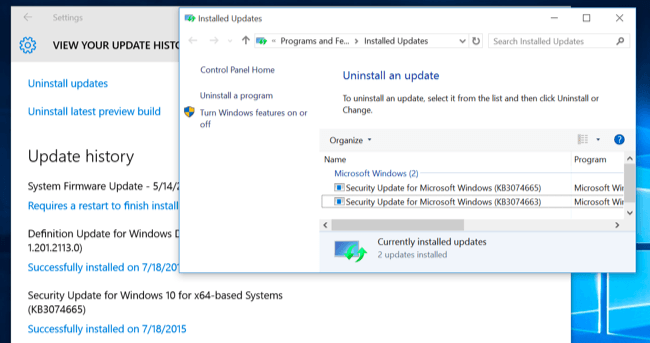
Πιθανώς μια από τις πιο χρήσιμες δυνατότητες του Windows Update είναι η δυνατότητα διατήρησης των ενημερώσεών σας μετά την επαναφορά του υπολογιστή σας.
Τα Windows 10 συνοδεύονται από δυνατότητα επαναφοράς υπολογιστή που θα εκτελεί καθαρή εγκατάσταση των Windows 10, αλλά τώρα μπορείτε να διατηρήσετε τις ενημερώσεις σας και δεν θα χρειαστεί να κατεβάσετε ξανά όλες τις ενημερώσεις.
Επική ειδοποίηση οδηγού! Όλα όσα πρέπει να γνωρίζετε για την επαναφορά των Windows 10 είναι εδώ!


